Hvad du skal vide
- Gå til disneyplus.com og vælg Tilmeld dig kun Disney+, og følg derefter tilmeldingstrinene. Bekræft din konto, og begynd at streame.
- Du kan se på fire enheder samtidigt, men du skal bruge appen til at streame på mobil eller PS4.
Denne artikel forklarer, hvordan du tilmelder dig Disney+ og begynder at streame serier eller film med det. Den forklarer også tjenestens indhold og dækker forskellene mellem den og Netflix.
Sådan tilmelder du dig Disney+
Du kan tilmelde dig Disney+ via webstedet eller appen. Sådan tilmelder du dig via webstedet:
-
Naviger til disneyplus.com, og vælg Tilmeld dig kun Disney+ under den store blå knap. Når du ankommer til siden, kan designet have ændret sig, så se efter hvilket link eller hvilken knap der leder dig til at tilmelde dig eller prøv Disney+.

Image Vælg Få alle tre…, hvis du vil samle Disney+ med Hulu og ESPN+. Der er ingen gratis prøveperiode for pakken, så du vil blive debiteret med det samme.
-
Indtast din e-mail-adresse, og tryk på Agree & Continue.

Image -
Vælg en adgangskode, og tryk på Fortsæt.

Image -
Vælg en abonnementstype, indtast dine kreditkortoplysninger, og tryk på Agree & Subscribe.

Image Du skal indtaste faktureringsoplysninger for at modtage den gratis Disney+ prøveperiode, men du vil ikke blive debiteret med det samme. Du vil blive debiteret, hvis du ikke annullerer inden udgangen af prøveperioden.
-
Klik begynd at streame Disney+ for at komme i gang.

Image
Bekræfter din Disney+-konto
Når du første gang tilmelder dig Disney+, kan du blive mødt af en tom skærm og en fejlmeddelelse. Hvis det sker for dig, betyder det, at du skal bekræfte din Disney+-konto, før du kan begynde at streame.
Sådan bekræfter du din Disney+-konto:
-
Hvis Disney+ viser en tom skærm, skal du vælge kontoikonet i øverste højre hjørne.
Hvis du ikke har oprettet nogen profiler, vil ikonet ligne Mickey Mouse.

Image -
Tryk Konto.

Image -
Vælg Bekræft konto.

Image -
Tjek din e-mail for en bekræftelseskode fra Disney+. Når den ankommer, skal du indtaste den på Disney+-bekræftelsessiden og trykke på Fortsæt.

Image - Du er nu klar til at begynde at streame.
Hvilket indhold kan du se på Disney+?
Disney+ er streaming-hjemmet til film og tv-serier fra Disney, Pixar, Marvel og Lucasfilm. Den har også indhold fra National Geographic. Mens R-klassificerede film og noget origin alt materiale, som Marvel's Runaways, stadig vil vises på Hulu, vil størstedelen af indholdet fra disse fem kilder udelukkende være tilgængeligt på Disney+.
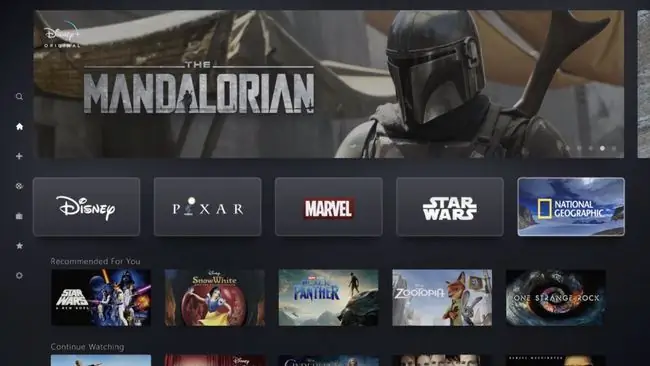
Hvis du kan lide at se de seneste Marvel Cinematic Universe eller Star Wars-film på Netflix, kan du overveje at skifte til Disney+. Den sidste Disney-film, der dukkede op på Netflix, var Ant-Man and the Wasp. Disney+ bliver det eksklusive streaminghjem for alle fremtidige Disney-, Marvel-, Pixar- og Lucasfilm-film.
Ud over film har Disney+ også en masse origin alt indhold. Tjenesten har originale Star Wars-serier som The Mandalorian, originale serier, der foregår i Marvel Cinematic Universe, originale National Geographic-dokumentarer og mere.
Alt indhold på Disney+ er tilgængeligt on-demand, og der er ingen pay-per-view-mekanisme. Det betyder, at dit abonnement giver dig adgang til hele streamingbiblioteket, og der er ingen mulighed for at betale ekstra for at leje film.
Er Disney+ forbundet til ESPN+ eller Hulu?
Disney ejer ESPN (og ESPN+) og Hulu, men de er hver for sig separate tjenester, som du kan tilmelde dig separat. Fans af alle tre tjenester har også mulighed for at tilmelde sig et bundt af Disney+, ESPN+ og Hulu for et lavt månedligt gebyr.
Når du samler Hulu med Disney+, får du den version af Hulu, der inkluderer reklamer. Hvis du vil have den reklamefrie version af Hulu eller Hulu With Live TV, skal du tilmelde dig hver tjeneste separat.
Sådan ser du Disney+
Den primære måde at se Disney+ på er gennem Disney+-webstedet, som inkluderer en streaming-videoafspiller, der fungerer i de fleste moderne browsere.
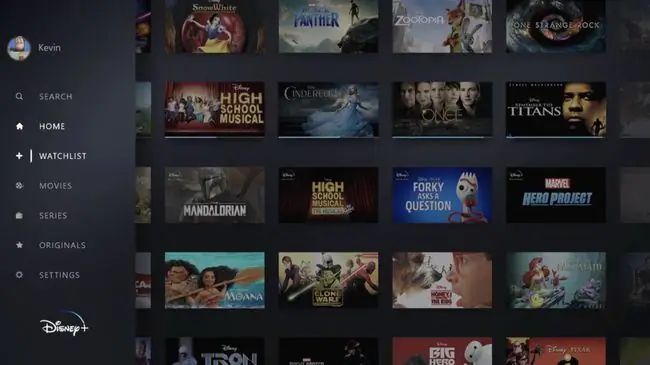
Disney+ ligner meget andre streamingtjenester som Netflix og Hulu. Streamingbiblioteket har et par kategorier, herunder film, serier og originaler, og der er også en søgefunktion, som du kan bruge til at finde bestemte titler.
Tjenesten inkluderer også en overvågningsliste, der fungerer som de overvågningslister, der følger med tjenester som Hulu og Netflix. Brugere kan gemme film, tv-shows og originaler for at se dem på et senere tidspunkt.
Hvor mange serier kan du se på én gang på Disney+?
Streamingtjenester sætter en grænse for, hvor mange streams du kan se på én gang med en enkelt konto. Selvom en tjeneste giver dig mulighed for at oprette flere profiler, betyder det ikke, at du vil være i stand til at bruge alle profilerne på samme tid.
Disney+ giver dig mulighed for at streame til fire enheder samtidigt. Det betyder, at du kan se The Mandalorian på dit smart-tv, mens dine børn alle ser tegnefilm og film på en kombination af tre smartphones, tablets, spillekonsoller eller andre kompatible streamingenheder.
Hvis du prøver at streame til mere end fire enheder på én gang, vil du se Fejlkode 75. Stop streaming på en af dine enheder for at rydde denne kode.
Sådan bruger du Disney+-overvågningslisten
-
Naviger til disneyplus.com, , eller åbn Disney+-appen, og vælg et program eller en film, du vil gemme til senere.

Image -
På seriens eller filmens destinationsside skal du trykke på +-symbolet.
Dette er en god måde at holde styr på originale programmer som The Mandalorian, der har nye episoder udgivet på ugebasis.

Image -
For at se showet eller filmen senere skal du vælge WATCHLIST.

Image -
Med overvågningslisten åben, vælg det program eller den film, du vil se.

Image
Kan du se Disney+ på mobile enheder og fjernsyn?
Ud over at se på din computer kan du downloade en app til at streame Disney+ på en række andre enheder.
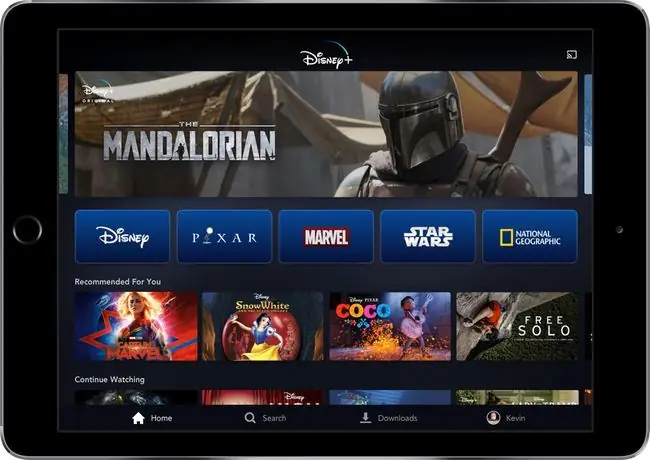
Disney+-appen er kompatibel med smartphones, tablets og nogle streamingenheder, inklusive Roku. Den er også kompatibel med nogle smart-tv, og der er en version, der fungerer med PS4.
Her er hvor du kan få Disney+-appen:
- Android: Disney+ på Google Play
- iOS: Disney+ i App Store
- Roku: Disney+ i Roku Channel Store
- Xbox One: Disney+ i Windows Store
- PlayStation 4: Disney+ i PlayStation Store
- Fire TV: Disney+ i Amazon App Store
- Andre smart-tv'er: Download via din smart-tv-grænseflade
En fordel ved Disney+-appen er, at den giver dig mulighed for at streame uden at være bundet til din computer, men den har også nogle ekstra funktioner. For eksempel giver streamingenheden, smart-tv'et og spillekonsolversionerne dig alle mulighed for at streame direkte til dit fjernsyn.
Tabletversionen af appen giver dig også mulighed for at downloade serier og film direkte til din enhed, så du kan se dem senere uden internetforbindelse.
Disney Plus giver dig mulighed for at dele din konto med op til fire enheder samt holde små urfester ved hjælp af GroupWatch.
Hvis du har prøvet det og besluttet, at du ikke kan lide det, kan du her se, hvordan du annullerer Disney+.
Hvad er Disney+?
Disney+ er Disney plus Pixar plus Marvel plus Star Wars plus National Geographic, hvilket i bund og grund blot betyder, at det er en streamingtjeneste bygget til at huse alle Disneys medieejendomme. Det er i bund og grund Disneys svar på Netflix, ligner meget Netflix med hensyn til funktionalitet og indhold, og det fungerer som det officielle streaming-hjem til alle Disney-ejendomme, der plejede at være tilgængelige via Netflix.
Disney+-tjenesten er abonnementsbaseret og giver abonnenter mulighed for at streame on-demand film og shows via et websted på computere og bærbare computere eller en app på telefoner, tablets og streamingenheder. Der er ingen forbindelse mellem Disney+ og Disney Channel, så du behøver ikke et kabelabonnement for at få adgang til denne tjeneste. Disney ejer også ESPN og Hulu og tilbyder en mulighed for at samle alle tre tjenester sammen for et månedligt gebyr.
Mens Disney+ streamingbiblioteket er mindre, er det også mere fokuseret. Hvis du er fan af Disney, Marvel og Star Wars, så er Disney+ det eneste sted, du finder disse titler.
Disney+ adskiller sig også fra tjenester som Netflix ved, at de kommer tættere på den gamle strategi for udgivelse af indhold i tv-stil. I stedet for at udgive hele sæsoner på én gang som Netflix, følger Disney+ en ugentlig udgivelsesplan for deres originale programmer. Seere, der har vænnet sig til binge-watching på Netflix, kan finde denne tilbagevenden til ugentlige episodeudgivelser lidt frustrerende.
Du kan bruge en virtuel assistent til at navigere i Disney Plus, inklusive Google Assistant.
FAQ
Hvordan kan du streame Disney+ til et tv fra en telefon?
Hvis du bruger iOS, giver AirPlay-funktionen dig mulighed for at streame videoer til et kompatibelt smart-tv eller Apple TV-enhed. Bare tryk på AirPlay-ikonet, mens du ser en Disney+-video, og vælg derefter den enhed, du vil streame til. På Android skal du bruge Cast-funktionen på samme måde til at streame fra din telefon til et kompatibelt smart-tv eller Google Chromecast-enhed.
Hvor meget koster Disney+?
Fra august 2021 koster et Disney+-abonnement $7,99/måned (USD) eller $79,99/år. Der er også en pakkeaftale, der giver dig mulighed for at samle Disney+, Hulu og ESPN+ for $13,99/måned (Hulu er annonceunderstøttet) eller $19,99/måned (ingen Hulu-annoncer).
Hvordan kan du opsige et Disney+-abonnement?
Log ind på Disney+-webstedet, og vælg din profil > Konto > Annuller abonnement Vælg derefter Complete cancellation for at bekræfte ændringen. Hvis du abonnerer på Disney+ via en iOS- eller Android-enhed, skal du administrere dit abonnement via Apple og Google.
Hvordan skifter du sprog på Disney+?
Vælg ikonet Lyd og undertekst, mens du ser en video. Du bør finde det i øverste højre hjørne af skærmen. Vælg derefter dit foretrukne sprog.

